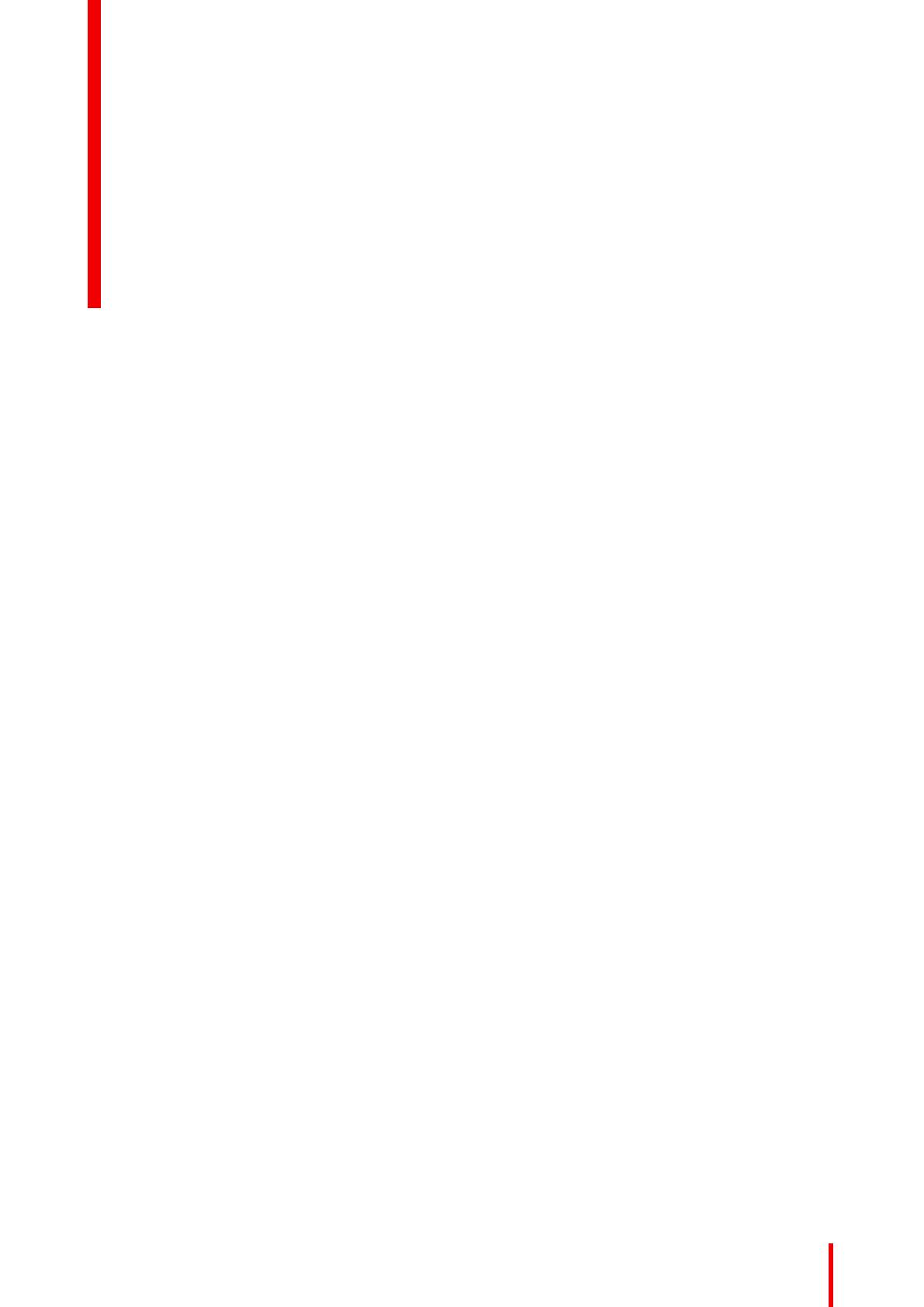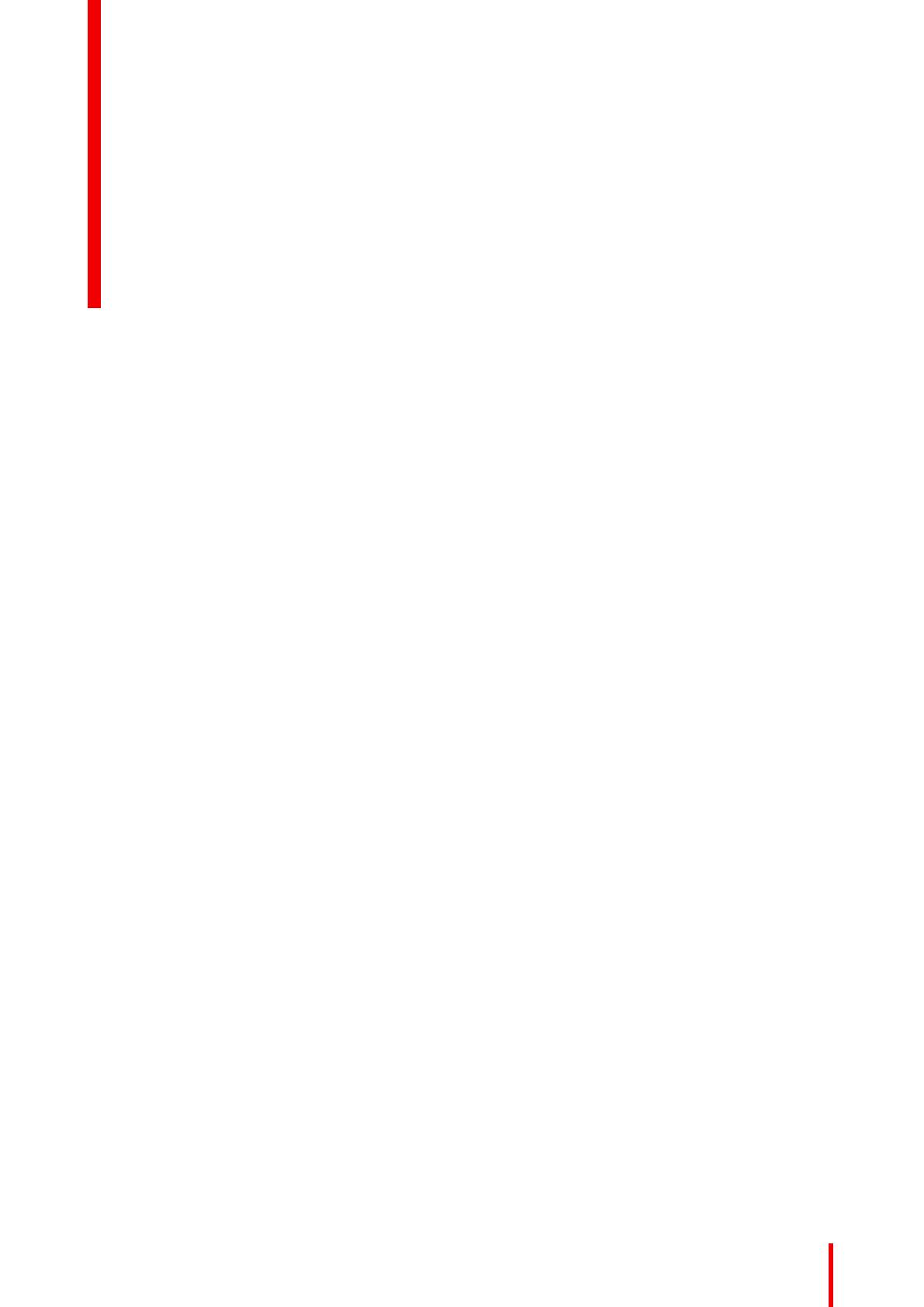
1 Vítejte!.......................................................................................................................................................................................................................5
1.1 Informace o výrobku...........................................................................................................................................................................6
1.2 Obsah balení..........................................................................................................................................................................................6
1.3 Přehled výrobku....................................................................................................................................................................................7
2 Instalace ..................................................................................................................................................................................................................9
2.1 Nastavení polohy displeje............................................................................................................................................................10
2.2 Připojení kabelů................................................................................................................................................................................. 11
2.3 Instalace na držák VESA..............................................................................................................................................................13
2.4 První spuštění.....................................................................................................................................................................................14
3 Každodenní používání................................................................................................................................................................................17
3.1 Doporučení pro každodenní používání ................................................................................................................................18
3.2 Podsvícení tlačítek...........................................................................................................................................................................19
3.3 Přepnutí do pohotovostního režimu .......................................................................................................................................19
3.4 Zobrazení nabídek OSD...............................................................................................................................................................19
3.5 Procházení nabídek OSD ............................................................................................................................................................20
4 Pokročilé používání......................................................................................................................................................................................21
4.1 Jazyk nabídky OSD.........................................................................................................................................................................22
4.2 Funkce automatického zavření nabídky OSD..................................................................................................................22
4.3 Kontrolka napájení ...........................................................................................................................................................................22
4.4 Podsvícení tlačítek...........................................................................................................................................................................23
4.5 Funkce vynucené zapnutí............................................................................................................................................................23
4.6 Režim DPMS.......................................................................................................................................................................................23
4.7 Hibernace..............................................................................................................................................................................................24
4.8 Cílový jas ...............................................................................................................................................................................................24
4.9 Režimy zobrazení.............................................................................................................................................................................25
4.10 Zobrazovací funkce .........................................................................................................................................................................25
4.11 Předvolby barev.................................................................................................................................................................................26
4.12 Kompenzace okolního světla (Ambient Light Compensation - ALC)...................................................................26
4.13 Čtecí místnosti....................................................................................................................................................................................26
4.14 Embedded QA....................................................................................................................................................................................27
4.14.1 Informace o nástroji Embedded QA....................................................................................................................27
4.14.2 Hlášení o stavu DICOM..............................................................................................................................................28
4.14.3 Kontrola shody DICOM...............................................................................................................................................28
4.14.4 Kalibrace DICOM...........................................................................................................................................................28
4.14.5 Obnovení kalibrace DICOM.....................................................................................................................................29
4.14.6 Práh chyb DICOM .........................................................................................................................................................29
4.15 Orientace displeje.............................................................................................................................................................................29
4.16 Vstupní signály obrazu ..................................................................................................................................................................30
K5902114CS /05 Nio 3MP LED Display
3
Obsah